

|
|
|
|
|
不少的用户们将自己的电脑升级成win11系统,其中也有不少的用户们将内存完整性功能关闭了却不知道要怎么打开?用户们可以直接的选择设置下的隐私和安全性来进行操作就可以了。下面就让本站来为用户们来仔细的介绍一下win11内存完整性已关闭打开方法吧。 win11内存完整性已关闭打开方法 1、点击下方任务栏中的开始,选择菜单选项中的设置打开。 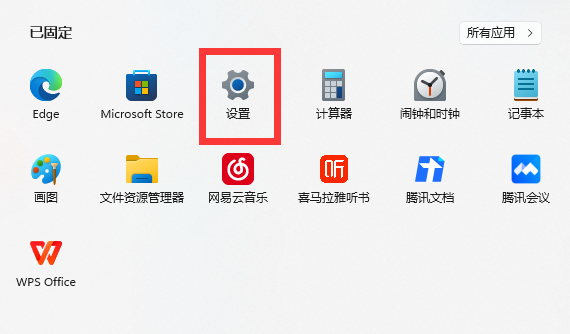 2、进入新界面后,点击左侧菜单栏中的隐私和安全性选项。 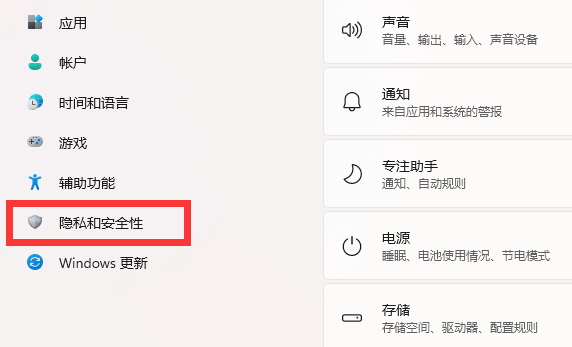 3、接着点击打开Windows安全中心。 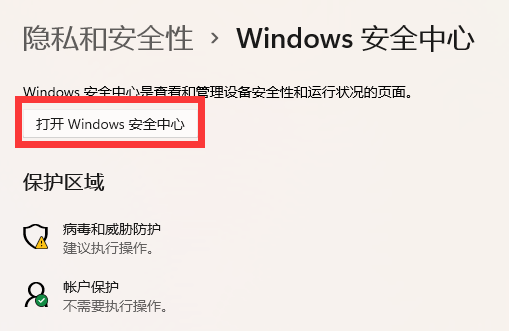 4、然后点击左侧的设备安全性,随后点击右侧中的内核隔离详细信息。 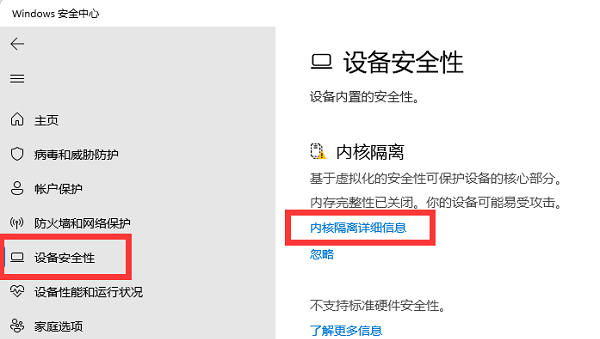 5、最后将内存完整性下方的开关按钮打开就可以了。 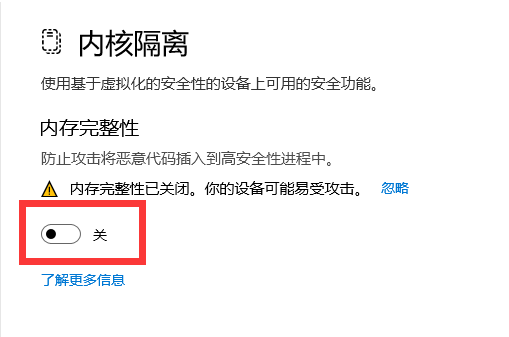 以上就是win11内存完整性已关闭怎么打开?win11内存完整性已关闭打开教程的全部内容,望能这篇win11内存完整性已关闭怎么打开?win11内存完整性已关闭打开教程可以帮助您解决问题,能够解决大家的实际问题是软件自学网一直努力的方向和目标。 |